Como personalizar o feed RSS no WordPress
Publicados: 2022-05-27A publicação de conteúdo consistente não apenas anima seu site, mas também fornece aos usuários atualizações e informações educacionais sobre seus produtos/serviços. Comumente, os visitantes precisam passar pelo seu site para notar novos artigos. Eles também podem ler o conteúdo mais recente por meio de suas páginas de mídia social.
Você sabia que os feeds RSS são outro método extremamente excelente para fornecer atualizações frequentes de conteúdo em seu site para alcançar um público amplo? Nosso artigo de hoje se concentra em como criar e personalizar um feed RSS para o seu WordPress.
Antes de nos aprofundarmos nos detalhes, podemos discutir brevemente o que realmente é um RSS e por que é tão importante para o seu site.
Vamos fazer a bola rolar!
Feed RSS e seus benefícios
RSS significa Really Simple Syndication ou Rich Site Summary. Ele aparece como um arquivo de texto XML simples que consiste no conteúdo atualizado do seu site em formato bruto. Quando um veterano assina um feed RSS, ele pode acompanhar as alterações de conteúdo desse site sem recursos visuais.
Um feed RSS contém o título de sua página/post junto com um trecho incluindo sua URL, nome do autor e algumas informações extras.
Na verdade, o WordPress cria um feed RSS para cada site. Você pode visualizá-lo facilmente adicionando 'feed' ao URL do seu domínio. Por exemplo, https://preventdirectaccess.com/feed .
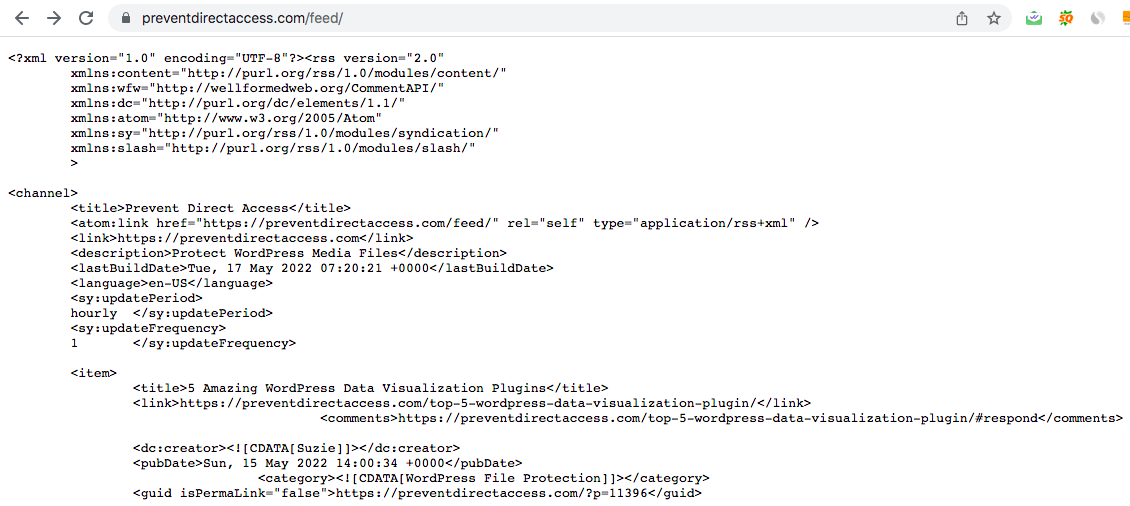
É possível alterar o link com base no tipo de feed que você deseja ver. Eles podem ser feed de blog ( https://preventdirectaccess.com/blog/feed/ ), feed de categoria ou feed de documentação.
Por que o feed RSS é importante?
Em primeiro lugar, os feeds RSS rastreiam as atualizações de conteúdo de vários sites para que os visitantes sejam alertados sem precisar ir manualmente a esses sites para verificá-los. Além disso, os feeds RSS informam ao Google que essa modificação pertence originalmente a você.
Você pode não perceber que os raspadores de conteúdo sempre encontram maneiras de roubar seu conteúdo e colocá-lo em seu site. Eles podem usar software ou bots ruins para rastrear e copiar seu feed RSS.
Isso pode confundir o Google com o proprietário original do conteúdo. Às vezes, pensa que você está copiando de outros sites e lhe dá uma penalidade. Isso resulta em prejudicar sua marca e classificações nos mecanismos de pesquisa.
Como mencionado, o WordPress está equipado com feeds RSS para todo o conteúdo do seu site, ou seja, páginas, postagens, categorias, tags e até comentários. No entanto, não há opção para ajustar suas funções, a menos que você use um plug-in ou código de edição.
Como editar o feed RSS usando o plug-in AIOSEO
AIOSEO cobriu você quando se trata de um plugin incrivelmente simples para criar um feed RSS personalizado. Com mais de 3 milhões de instalações ativas, é o segundo plugin de SEO mais popular para sites WordPress, logo após o Yoast SEO.
O plug-in tem poder suficiente para trazer tudo o que você deseja alcançar com conteúdo RSS e mapa do site RSS. Você tem permissão para adicionar o Google AdSense, link internamente e pode ter páginas de alta conversão no feed RSS. Consequentemente, você pode monetizar seu feed, aumentar o engajamento e melhorar a taxa de conversão.
Siga nosso guia abaixo para começar a usar o plug-in.
- Instale e ative o plugin AIOSEO para o seu site WordPress

- Vá para Configurações gerais na seção All in One SEO recém-adicionada ao seu menu de administração
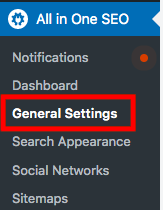
- Visite a guia Conteúdo RSS
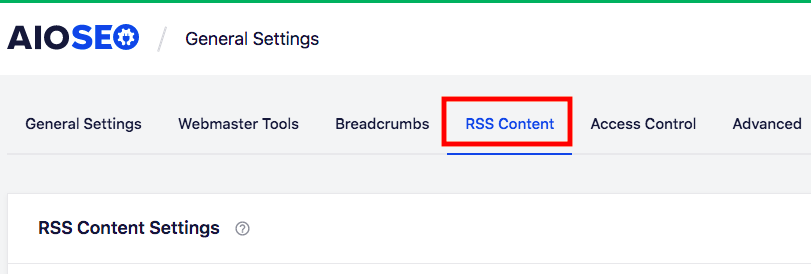
- Insira o conteúdo que deseja exibir antes e depois de cada feed RSS
- Salve suas alterações
Modificar o conteúdo do feed RSS usando código
Você pode adicionar algum código personalizado ao seu arquivo functions.php para editar seu feed RSS. Esse método é adequado para técnicos, pois exige que você tenha um bom conhecimento e habilidade de codificação. Um pequeno erro no arquivo functions.php pode afetar o desempenho de todo o seu site.
Ao contrário do AIOSEO, esta solução oferece mais opções para personalizar o feed. Você pode habilitar imagens, agendar postagens, excluir categorias ou exibir metadados em feeds RSS.
#1 Adicionar dados de campo personalizados ao feed RSS do WordPress
Os campos personalizados facilitam a transferência de informações extras sobre sua página ou conteúdo de postagem. Infelizmente, esses detalhes não serão carregados no feed RSS por padrão. Para conseguir isso, insira o seguinte código em seu arquivo functions.php por
- Indo para Aparência → Editor de Temas no seu painel de administração
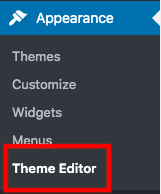
- Abrindo functions.php no menu Arquivos de Tema no lado direito
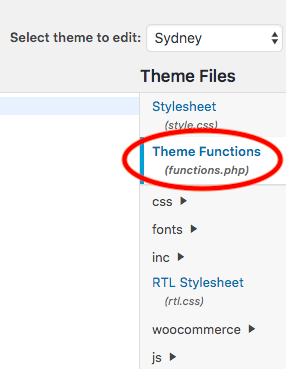
- Inserindo este código no arquivo
function wpb_rsstutorial_customfield($content) { global $wp_query; $postid = $wp_query->post->ID; $custom_metadata = get_post_meta($postid, 'my_custom_field', true); if(is_feed()) { if($custom_metadata !== '') { // Exibe os dados do campo personalizado abaixo do conteúdo $content = $content."<br /><br /><div>".$custom_metadata."</div> "; } senão { $conteúdo = $conteúdo; } } retornar $conteúdo; } add_filter('the_excerpt_rss', 'wpb_rsstutorial_customfield'); add_filter('the_content', 'wpb_rsstutorial_customfield'); - Atualizando o arquivo
#2 Insira mais texto para postar títulos no feed RSS
Você começa a promover uma nova campanha impulsionando o conteúdo para ela. Para separar essas postagens de artigos normais, é recomendável adicionar texto adicional aos títulos atuais para que os leitores possam capturá-los imediatamente. A mesma coisa vale para postagens de convidados ou patrocinadas.

Da mesma forma, tudo que você precisa fazer é inserir este código no arquivo functions.php.
function wpb_rsstutorial_addtitle($content) {
global $wp_query;
$postid = $wp_query->post->ID;
$gpost = get_post_meta($postid, 'custom_text1', true);
$spost = get_post_meta($postid, 'custom_text2', true);
if($gpost !== '') {
$content = 'Texto personalizado1: '.$content;
}
elseif ($spost !== ''){
$content = 'Texto personalizado2: '.$content;
}
senão {
$conteúdo = $conteúdo;
}
retornar $conteúdo;
}
add_filter('the_title_rss', 'wpb_rsstutorial_addtitle');#3 Ativar imagens em destaque no feed RSS
A imagem de destaque da postagem não será exibida em RSS se você não ajustar o feed manualmente. Basta digitar este código e deixar seu feed RSS fazer maravilhas. Primeiro, ele verificará se o seu artigo tem uma imagem em destaque e, em seguida, a exibirá junto com o conteúdo da postagem.
function wpb_rsstutorial_featuredimage($content) {
global $post;
if(has_post_thumbnail($post->ID)) {
$conteúdo = '<p>' . get_the_post_thumbnail($post->ID) .
'</p>' . get_the_content();
}
retornar $conteúdo;
}
add_filter('the_excerpt_rss', 'wpb_rsstutorial_featuredimage');
add_filter('the_content_feed', 'wpb_rsstutorial_featuredimage');#4 Agendar postagens para RSS
O WordPress adicionará automaticamente seu artigo ao feed RSS logo após ser publicado em seu site. Às vezes, você não quer que isso aconteça, pois precisa de tempo para fazer uma revisão final antes de exibi-la no feed.
Aqui está o código para atrasar um post RSS.
function schedule_feed($onde) {
global $wpdb;
if ( is_feed() ) {
// timestamp no formato WP
$agora = gmdate('Ymd H:i:s');
// valor para espera; + dispositivo
$espera = '10'; // inteiro
// http://dev.mysql.com/doc/refman/5.0/en/date-and-time
-functions.html#function_timestampdiff
$dispositivo = 'MINUTO'; //MINUTO, HORA,
DIA, SEMANA, MÊS, ANO
// adiciona SQL-sytax ao padrão $where
$onde .= " AND TIMESTAMPDIFF($dispositivo, $wpdb->
posts.post_date_gmt, '$now') > $wait ";
}
retornar $onde;
}
add_filter('posts_where', 'scheduled_feed');Como desativar o feed RSS
Para sites pequenos e estáticos, não é necessário habilitar seu feed RSS quando você raramente atualiza o conteúdo lá. Felizmente, desabilitar o feed RSS é muito fácil copiando este código e colando-o no arquivo functions.php.
function wpb_disable_feed() {
wp_die( __('Nenhum feed disponível, por favor visite nosso <a href=" ' .
get_bloginfo('url') . ' “>página inicial<a/>!));
}
add_action('do_feed', 'wpb_disable_feed', 1);
add_action('do_feed_rdf', 'wpb_disable_feed', 1);
add_action('do_feed_rss', 'wpb_disable_feed', 1);
add_action('do_feed_rss2', 'wpb_disable_feed', 1);
add_action('do_feed_atom', 'wpb_disable_feed', 1);
add_action('do_feed_rss2_comments', 'wpb_disable_feed', 1);
add_action('do_feed_atom_comments', 'wpb_disable_feed', 1);Modifique o feed RSS do WordPress como um profissional!
Embora o WordPress ofereça um feed RSS integrado para ter todas as suas atualizações de conteúdo, é crucial personalizá-los para oferecer a melhor experiência aos usuários. Ao mesmo tempo, também ajuda a creditar seu conteúdo com o Google para garantir que seja original.
Nós percorremos o seu caminho até 2 soluções para editar o feed RSS, usando o plugin AIOSEO ou adicionando código ao arquivo functions.php. O plugin AIOSEO auxilia na inserção de conteúdo em todos os itens do seu feed do WordPress. O método manual, por outro lado, permite adicionar diferentes tipos de conteúdo ao feed, desde campos personalizados até imagens em destaque.
Pronto para personalizar seu feed RSS do WordPress? Compartilhe conosco sua experiência na seção de comentários abaixo. Você também pode conferir nosso artigo sobre como corrigir o feed RSS do WordPress que não está funcionando.
